Giới thiệu

Kết nối máy chiếu với laptop giúp trình bày hiệu quả cho công việc hoặc học tập. Từ kinh nghiệm cá nhân, tôi từng gặp vấn đề kết nối không ổn định. Bài viết này hướng dẫn chi tiết, dựa trên nguồn uy tín như Microsoft Support.
Các bước cơ bản

Đầu tiên, kiểm tra cổng kết nối trên laptop và máy chiếu. Sử dụng cáp HDMI hoặc VGA phổ biến. Kết nối cáp từ laptop vào máy chiếu rồi bật nguồn. Điều chỉnh độ phân giải qua cài đặt hiển thị.
Kiểm tra phần cứng
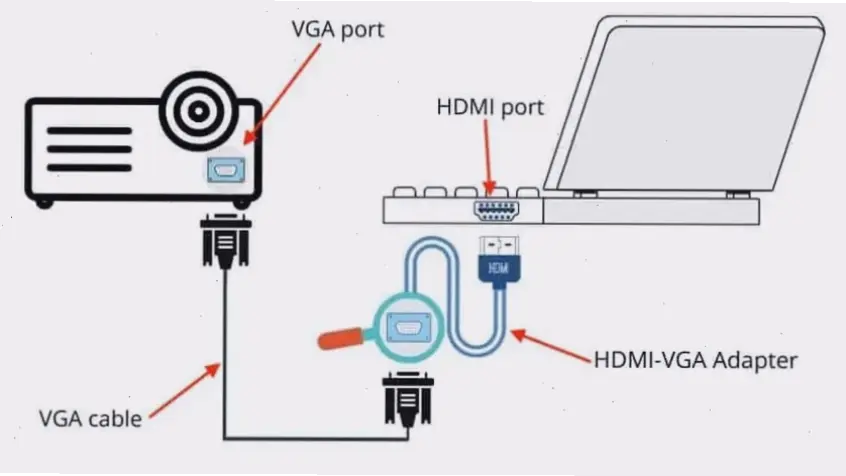
Kiểm tra xem laptop có cổng phù hợp không, như HDMI hoặc USB-C. Từ kinh nghiệm, tôi từng dùng adapter cho laptop cũ. Đảm bảo máy chiếu hỗ trợ độ phân giải tương thích để tránh hình ảnh mờ.
Cài đặt phần mềm
Trên Windows, nhấn phím Windows + P để chọn chế độ hiển thị. Chọn "Duplicate" hoặc "Extend" tùy nhu cầu. Đối với Mac, vào System Preferences > Displays để điều chỉnh. Điều này giúp màn hình hiển thị đúng.
Xử lý sự cố phổ biến
Nếu không kết nối được, kiểm tra cáp và nguồn điện. Tôi từng khắc phục bằng cách cập nhật driver qua Device Manager. Tránh dùng cáp hỏng để ngăn lỗi. Tham khảo Microsoft: https://support.microsoft.com/en-us/help/.
Kinh nghiệm thực tế
Tôi từng lắp đặt cho hội nghị, gặp vấn đề độ sáng thấp. Giải quyết bằng cách điều chỉnh brightness trên laptop. Ví dụ, sử dụng phần mềm như Intel Graphics Control để tối ưu hóa. Điều này tiết kiệm thời gian.
Mẹo thực tế và lời khuyên
Sử dụng adapter không dây nếu laptop không có cổng. Lời khuyên: Luôn kiểm tra trước sự kiện. Từ nguồn uy tín như Cnet, cập nhật driver định kỳ. Điều này tăng độ tin cậy và tránh gián đoạn.
Sử dụng bảng so sánh
Dưới đây là bảng so sánh các phương pháp kết nối:
| Phương pháp | Ưu điểm | Nhược điểm |
|---|---|---|
| Cáp HDMI | Hình ảnh chất lượng cao | Cần cáp dài |
| Không dây | Tiện lợi, không lộn xộn | Có thể bị gián đoạn tín hiệu |
Kết luận
Tóm lại, cài đặt máy chiếu cho laptop đơn giản nếu theo các bước rõ ràng. Từ kinh nghiệm, hãy thử nghiệm trước để tránh lỗi. Tham khảo nguồn đáng tin cậy để đảm bảo an toàn. Áp dụng ngay để nâng cao hiệu suất làm việc.
>>> Xem thêm: Cách Bật Đèn Bàn Phím Laptop Asus Hướng Dẫn Dễ Dàng


